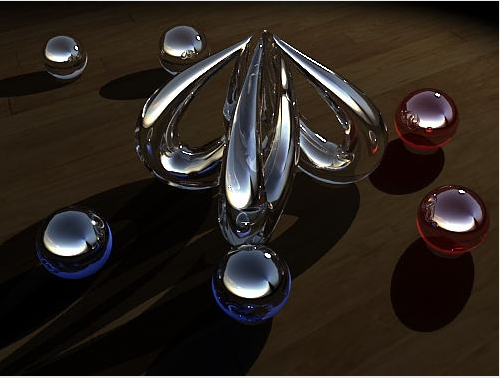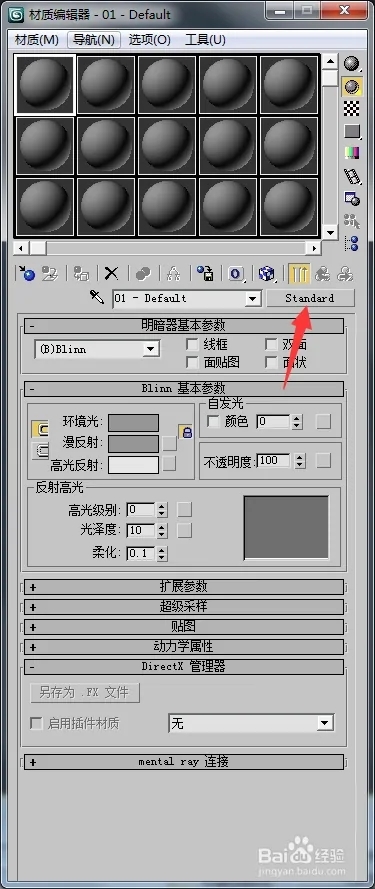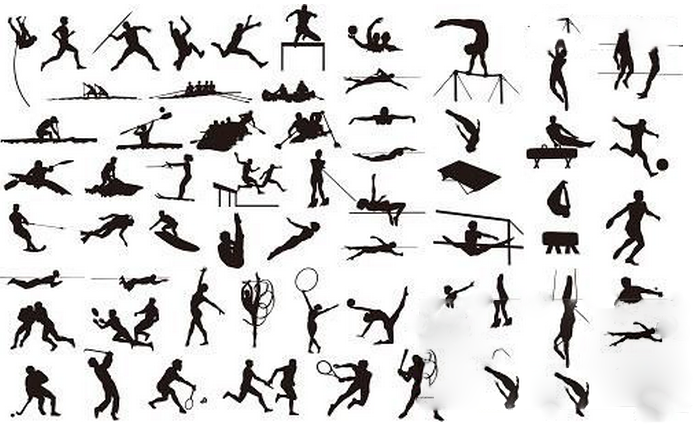3dmax制作木头材质板凳模型的方法(3dmax制作木头材质板凳模型的方法视频)优质
吴京坐火车回家没抢到票。在微博晒出两张坐火车的照片。并配文称:“只要能回家。坐哪都成。”照片中的他全副武装。坐着自带的板凳在火车的车门口。看起来十分低调。你知道怎么用3dmax制作板凳模型嘛?今天我就来教用3dmax制作同款板凳模型。快一起来看看吧!

3dmax制作板凳模型具体操作步骤如下:
1.打开3dsmax这款软件。进入3dsmax的操作界面。在右侧找到长方体选项。
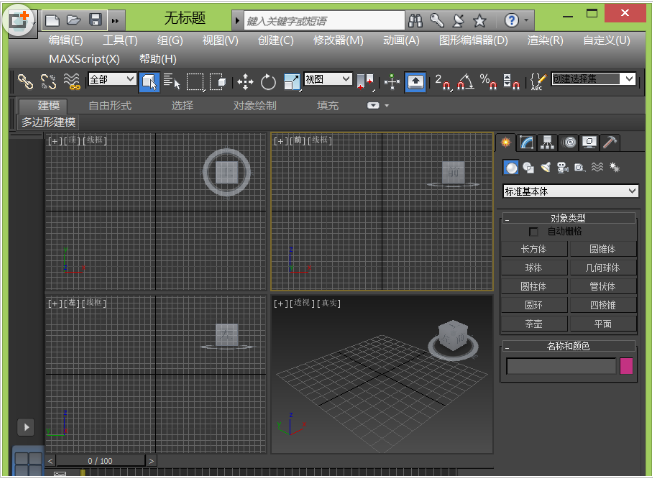
2.选择长方体选项。在顶视图里创建一个长方体。
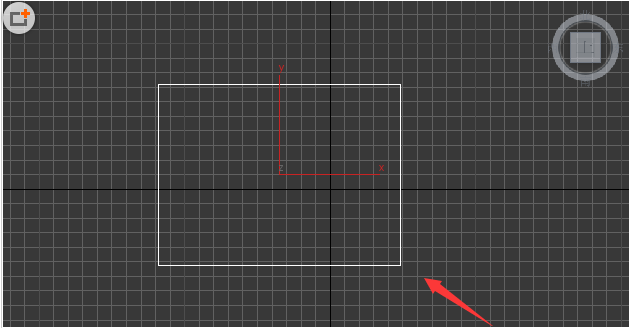
3.选择长方体单击鼠标右键在弹出的右键菜单里找到转换为选项。点击转换为选项在其子级菜单里找到转换为可编辑多边形选项。
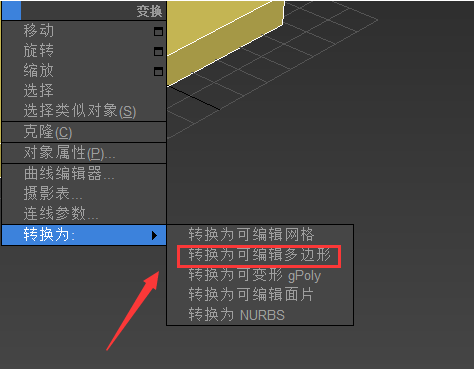
4.将长方体转换为多边形以后再在修改里选择边模式。
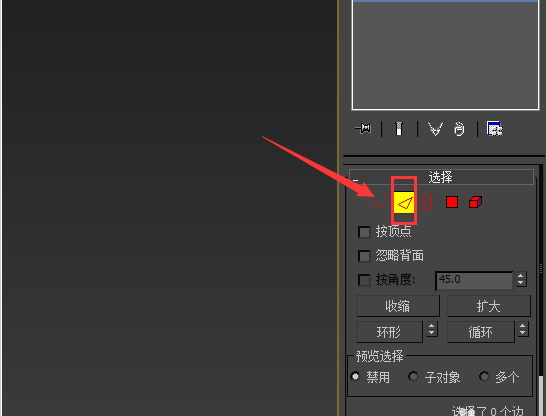
5.再在上面的找到循环选项。点击循环选项在其内选择插入循环选项。
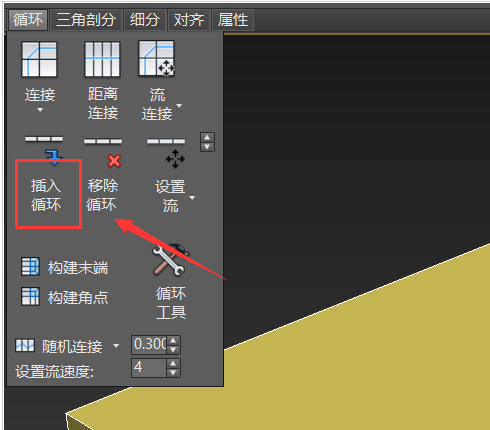
6.选择插入循环选项。在长方体上插入循环线。并调节插入的循环线的位置。
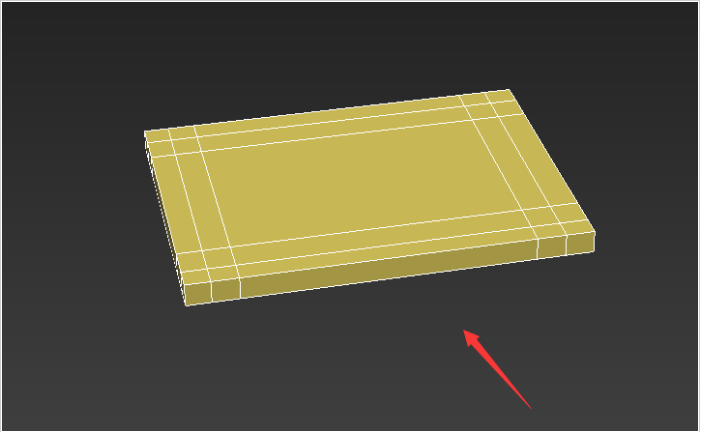
7.再在修改里选择多边形选项。
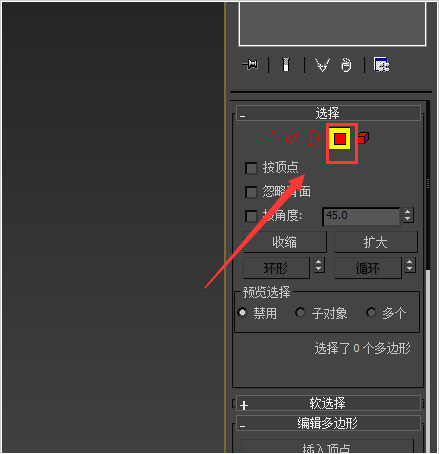
8.选择多边形选项后在图中选择我们需要的面。
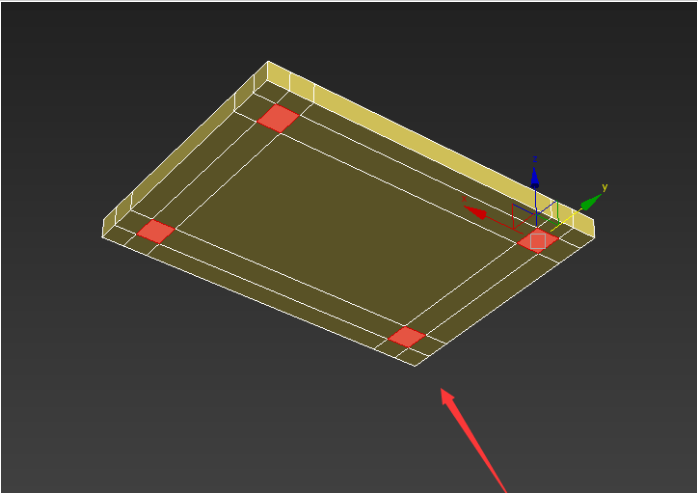
9.选择面之后。再在多边形内找到挤出选项。
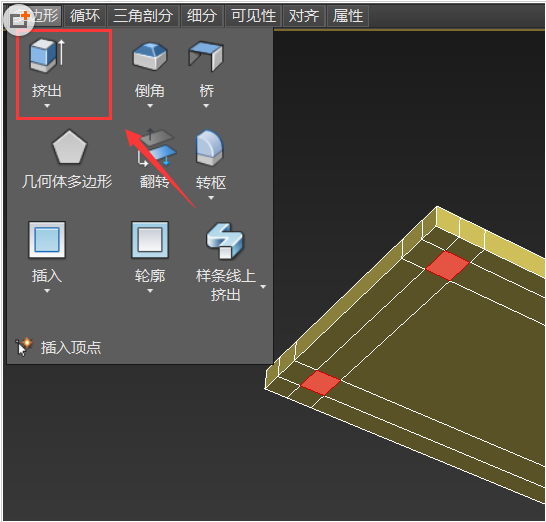
10.选择挤出选项。在弹出的设置里设置挤出的数值为120。
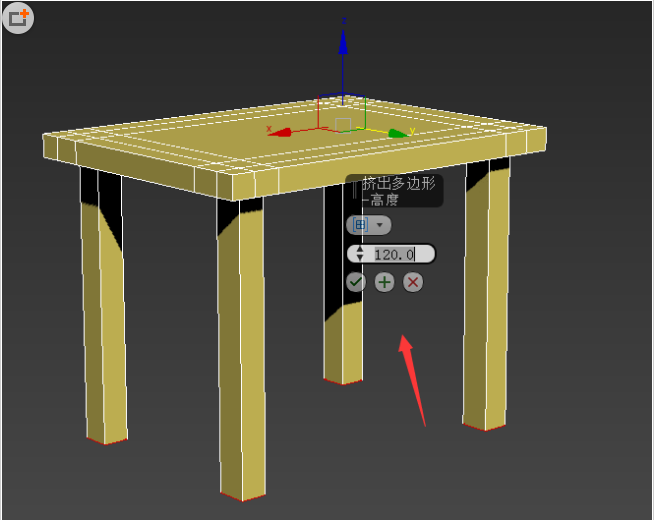
11.设置后一点击确定。再次使用插入循环选项。在挤出的物体上添加循环线并调节位置。
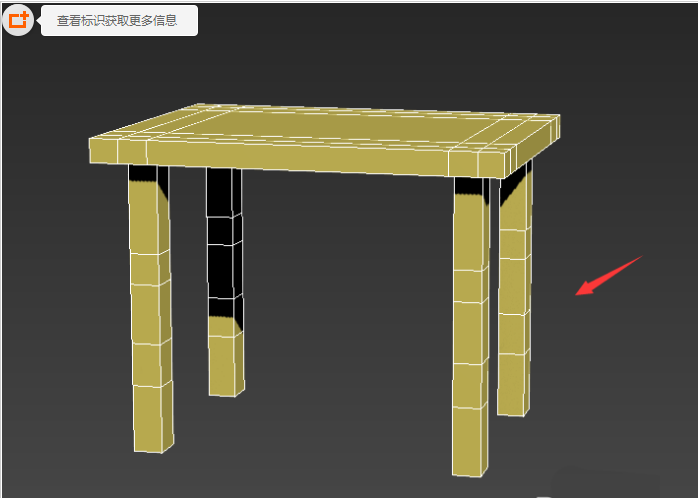
12.在选择多边形选项。再在物体上选择我们需要的面。
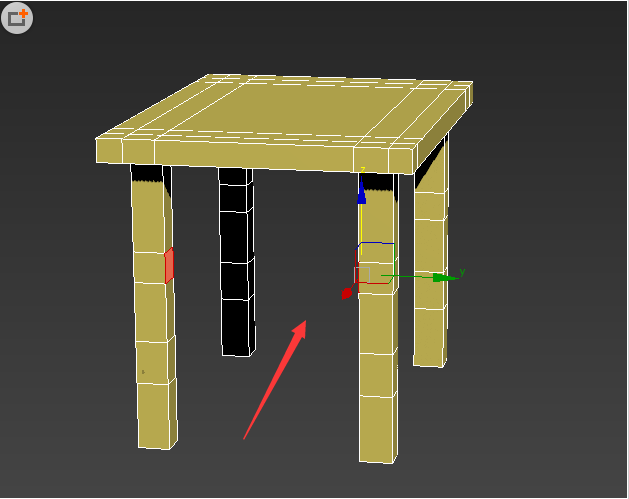
13.选择面之后再次多边形内找到桥选项。
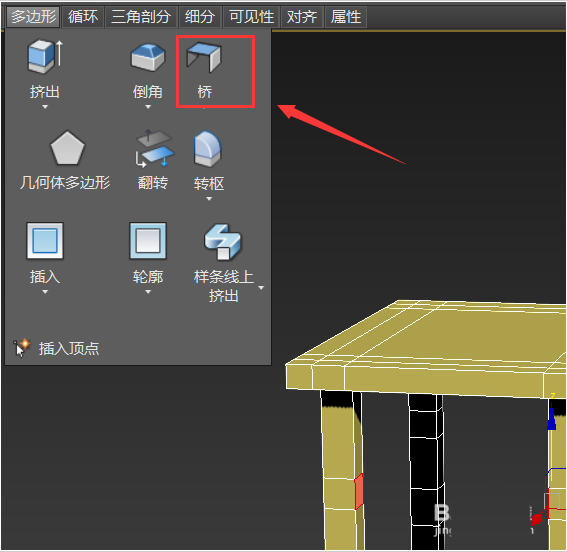
14.使用桥命令将选择的面连接起来。
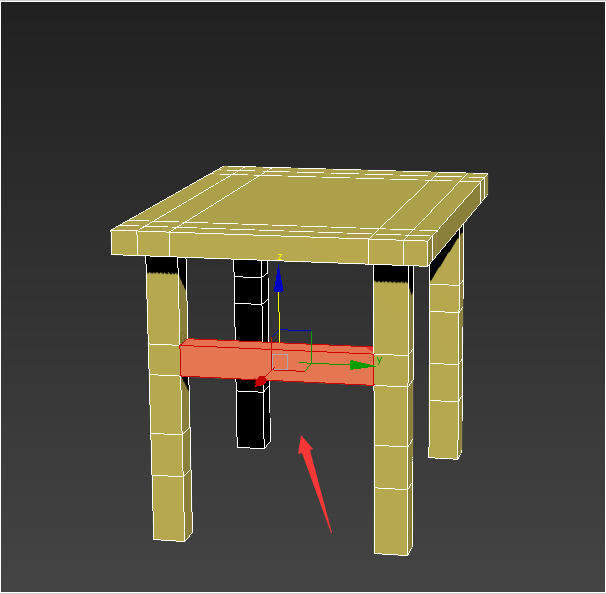
15.将剩余的面全部选择起来依次将其桥连起来。
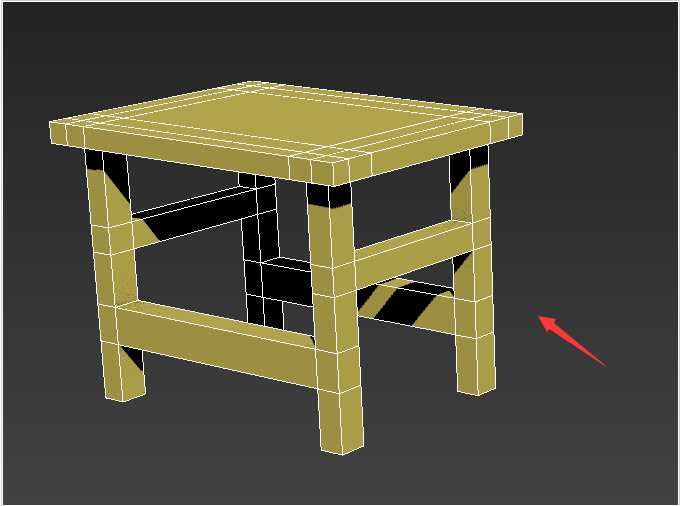
16.调节模型的角度和位置。我们就通过多边形创建了一个小凳子模型。

3dmax凳子模型的制作教程是不是超详细。给大家作为参考。快去打开3d制作软件试试吧!
更多精选教程文章推荐
以上是由资深渲染大师 小渲 整理编辑的,如果觉得对你有帮助,可以收藏或分享给身边的人
本文标题:3dmax制作木头材质板凳模型的方法(3dmax制作木头材质板凳模型的方法视频)
本文地址:http://www.hszkedu.com/30708.html ,转载请注明来源:云渲染教程网
友情提示:本站内容均为网友发布,并不代表本站立场,如果本站的信息无意侵犯了您的版权,请联系我们及时处理,分享目的仅供大家学习与参考,不代表云渲染农场的立场!
本文地址:http://www.hszkedu.com/30708.html ,转载请注明来源:云渲染教程网
友情提示:本站内容均为网友发布,并不代表本站立场,如果本站的信息无意侵犯了您的版权,请联系我们及时处理,分享目的仅供大家学习与参考,不代表云渲染农场的立场!